如果只是想隐藏单元格的数据,并不需要将单元格隐藏起来,可以使用以下两种方式。如隐藏存货金额,不再显示。
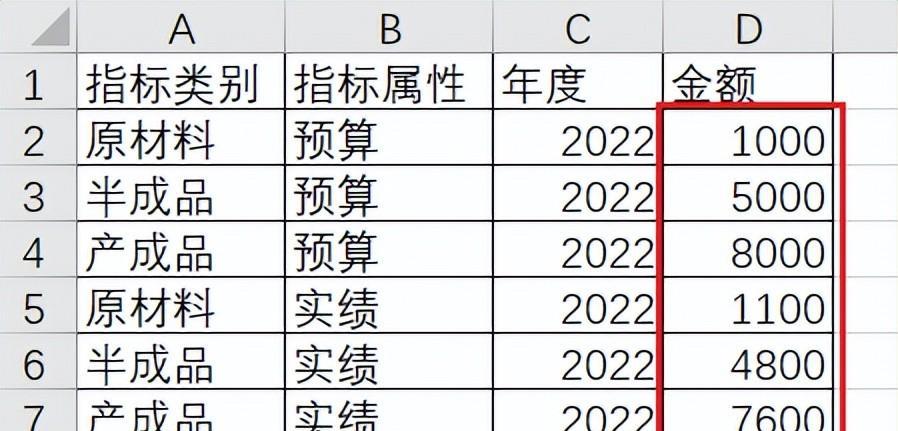
一、设置单元格数字格式
选定目标单元格,按[Ctrl 1]组合键,调出[设置单元格格式]对话框。在[数字]选项卡,选择[自定义]分类,然后在[类型]中输入[;;;](3个半角分号),单击[确定]按钮。
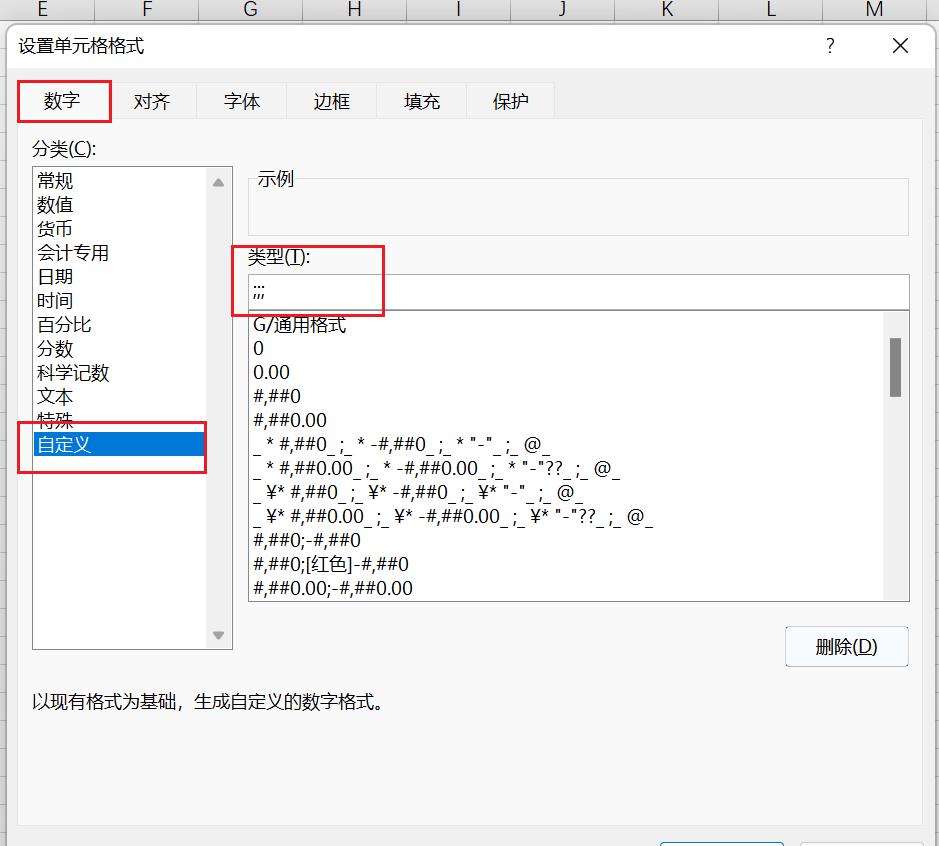
完成设置后,目标单元格显示空白,但选中目标单元格后,在编辑栏中依然可以看到真实的数据。
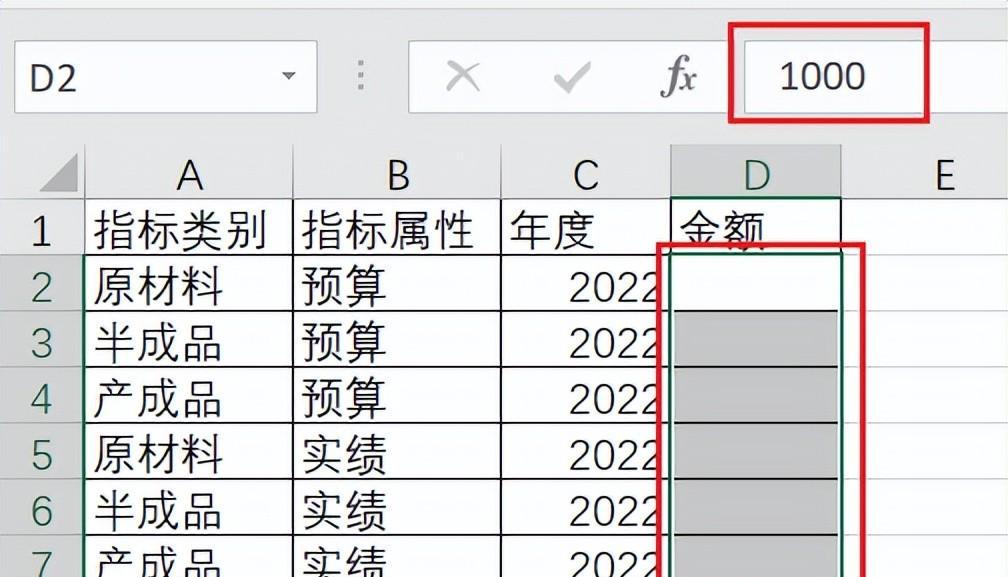
二、设置单元格字体颜色
将单元格的字体颜色设置为与背景颜色相同,也能简单地实现数据隐藏的目的。
选定目标单元格,按[Ctrl 1]组合键,调出[设置单元格格式]对话框。在[字体]选项卡,[颜色]选择[白色](根据自己电脑的背景颜色而定),单击[确定]按钮。
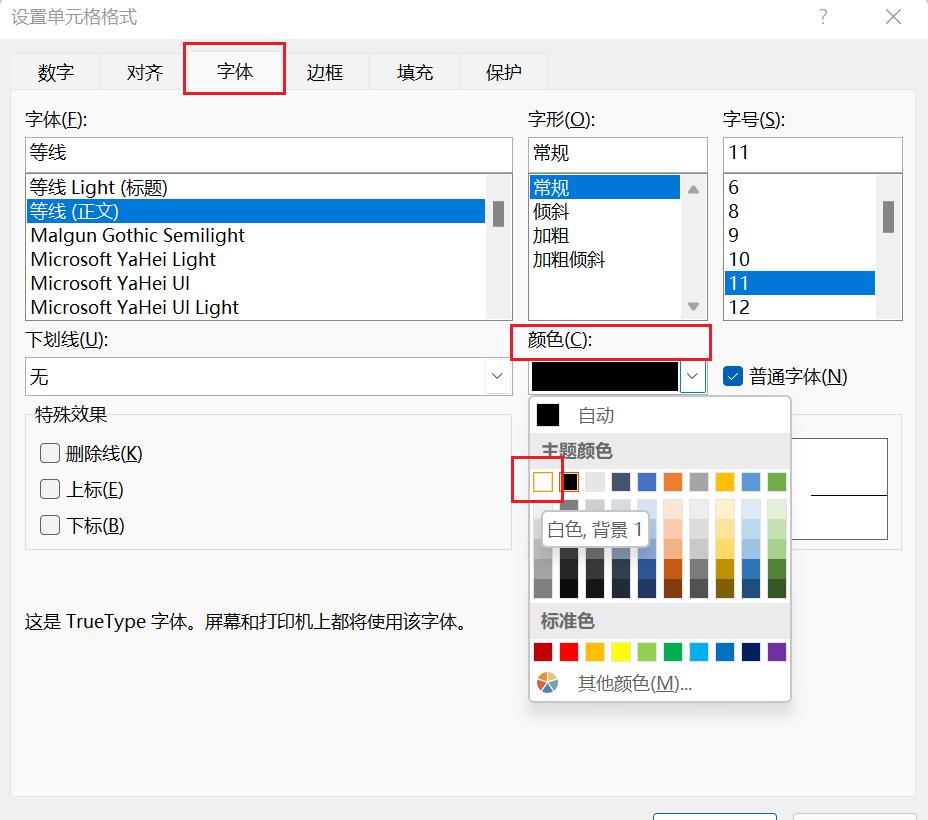
完成设置后,目标单元格显示空白,但选中目标单元格后,在编辑栏中仍然可以看到真实的数据。
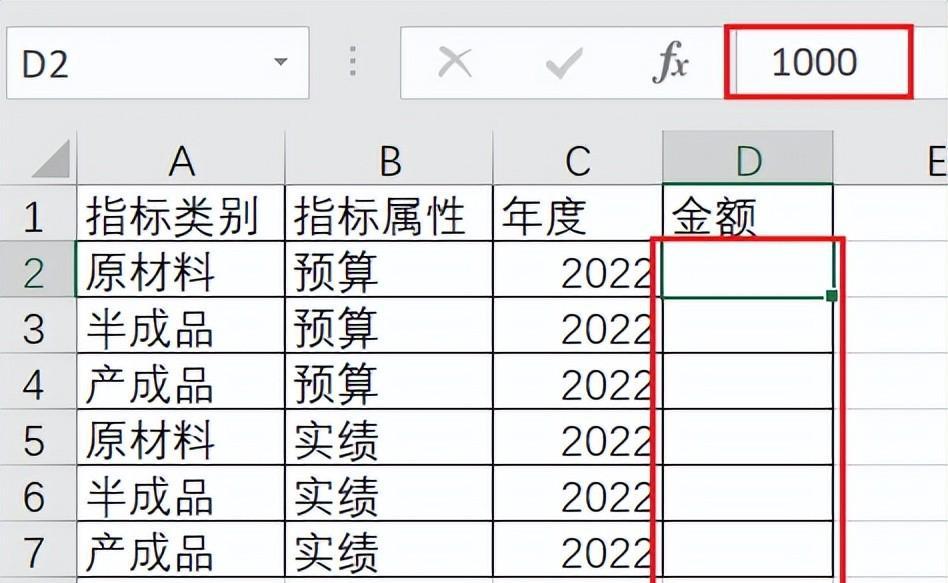
还可以与[条件格式]功能配合使用,可以部分的将符合条件的数据进行隐藏。如将库存金额大于6000的数据隐藏。
三、设置字体颜色与条件格式的配合应用
选定目标单元格,在菜单栏[开始]选项卡,选择[条件格式] => [突出显示单元格规则] =>[大于],调出[条件格式设置]对话框。
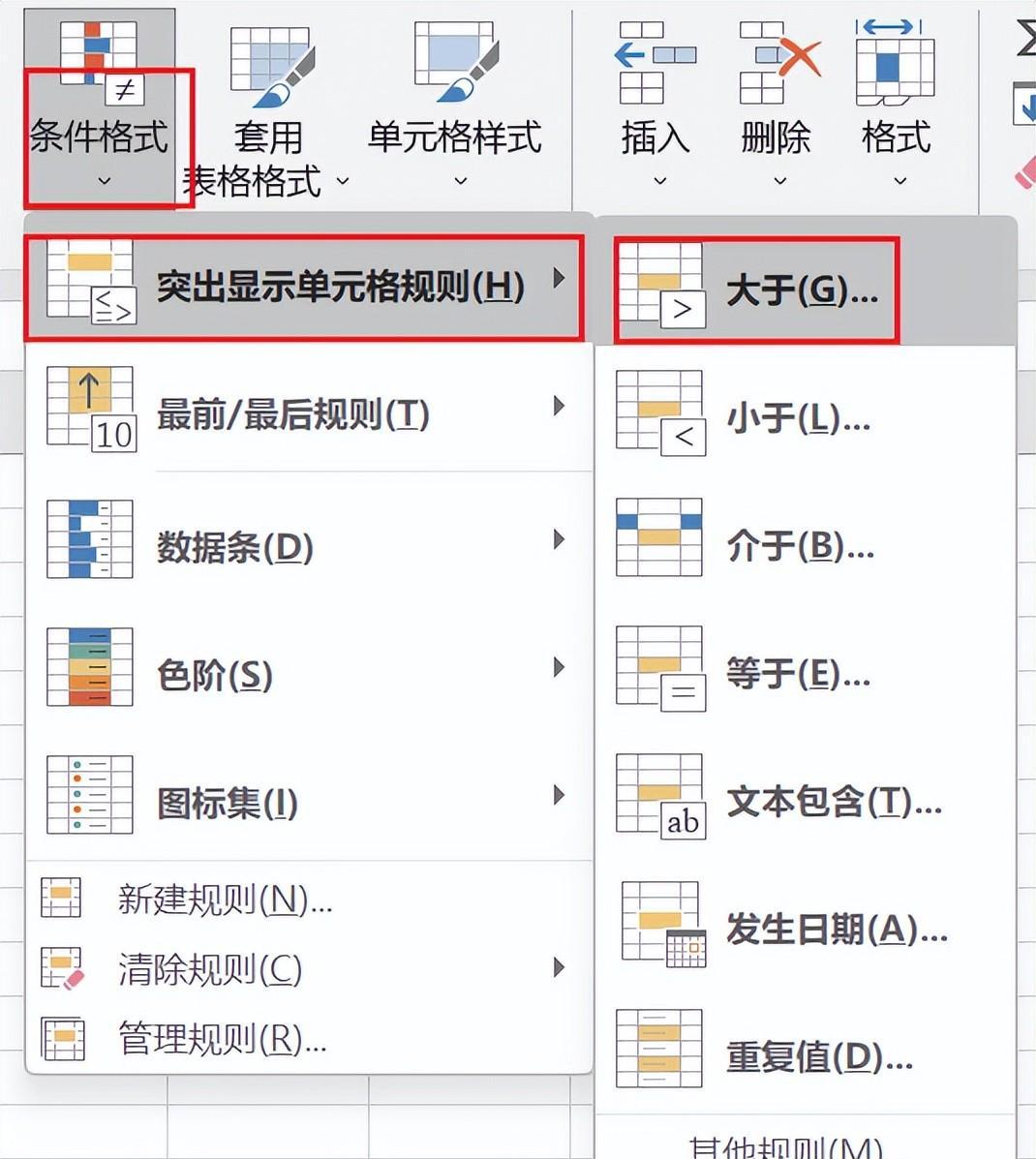
在[条件格式设置]对话框的[为大于以下值的单元格设置格式]文本框中输入“6000”,[设置为]文本框选择[自定义格式],调出[设置单元格格式]对话框。
在[字体]选项卡,[颜色]选择[白色],单击[确定]按钮。
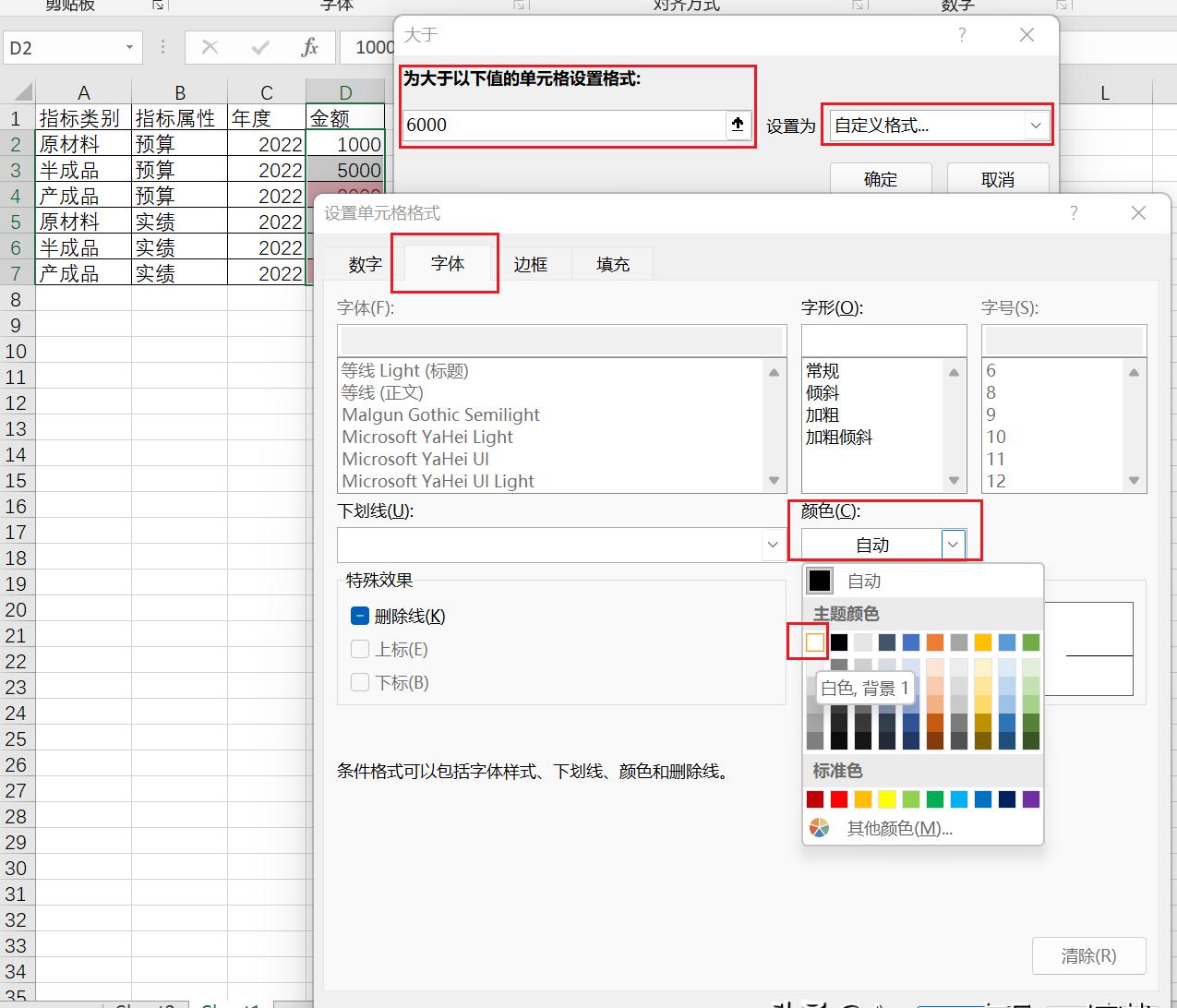
完成设置后,金额大于6000的单元格显示为空白,选中目标单元格后,可以在编辑栏中看到真实的数据。
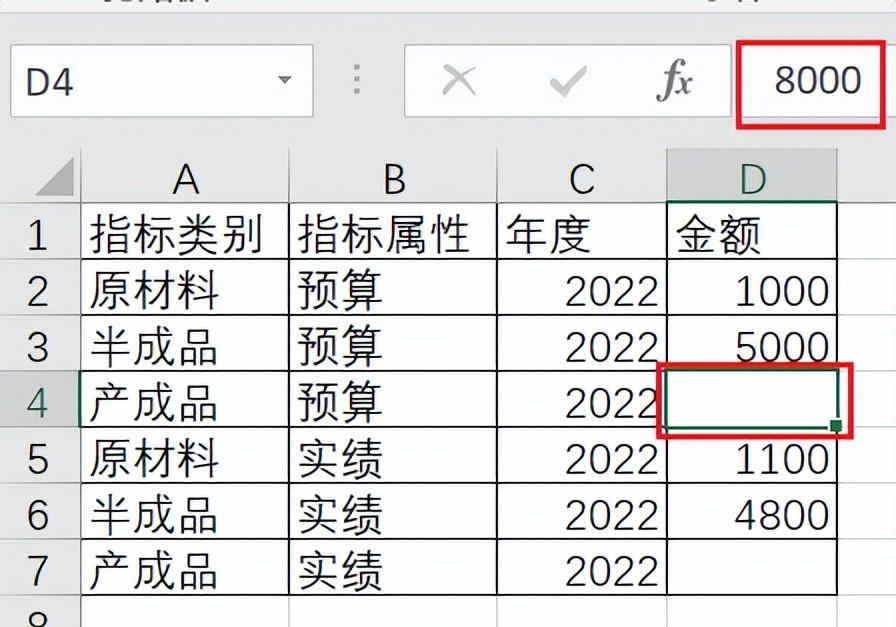
应用场景:有人可能会问,数据仍然在数据表中,点击单元格后,在编辑栏仍然能看到真实的数据,换一种方式就能查看了,这有什么用呢?
一般来说有两种情况比较实用:① 汇总表中,将数值为0的单元格隐藏,整个数据表看着就很清晰、简洁。② 以PDF或打印版分享数据,可以在不影响整体报表结构的情况下,只对某些敏感的数据进行隐藏后再打印。


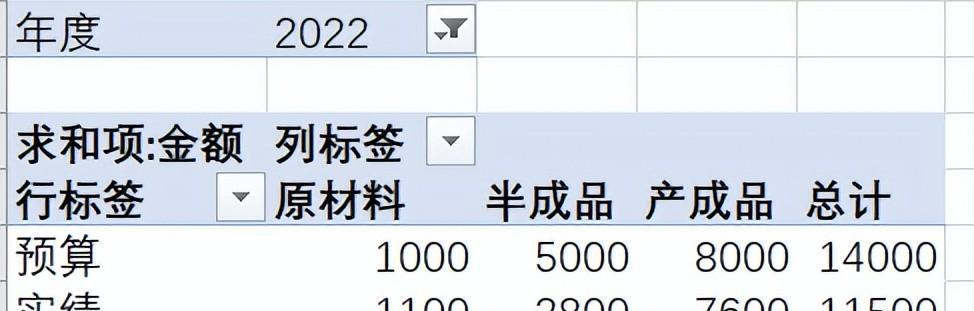
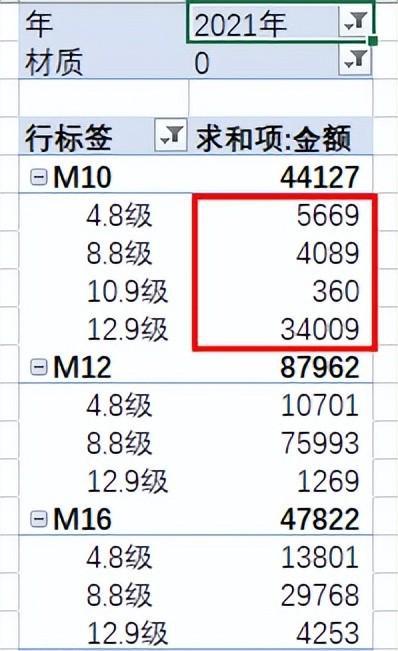

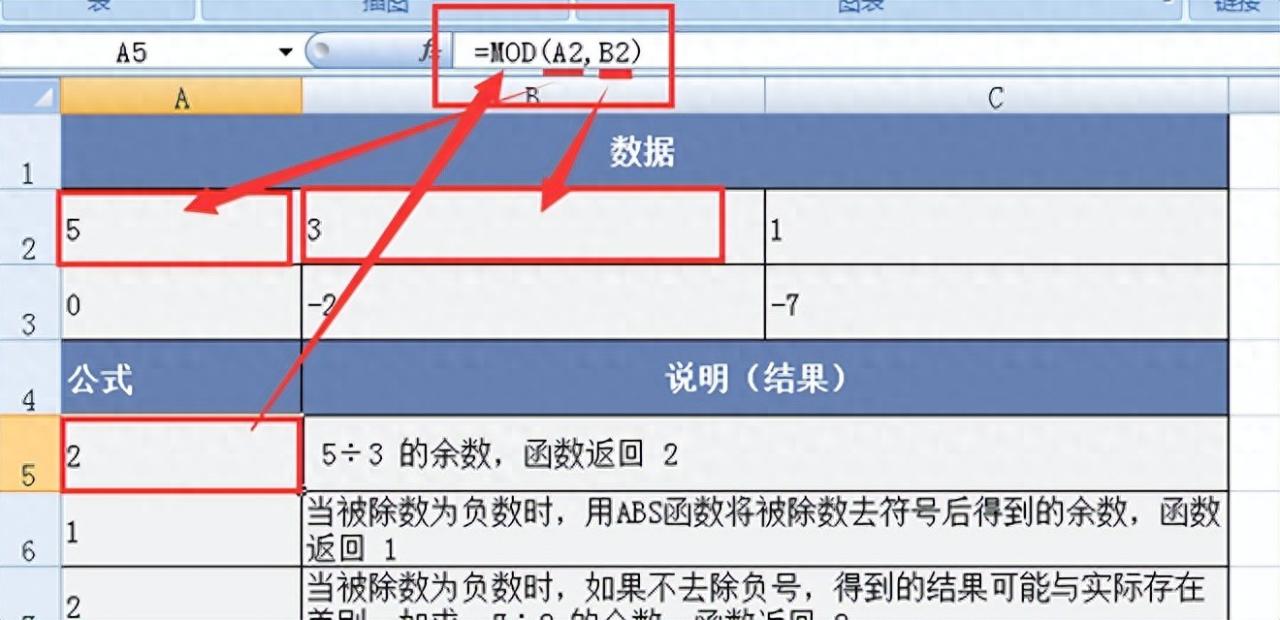

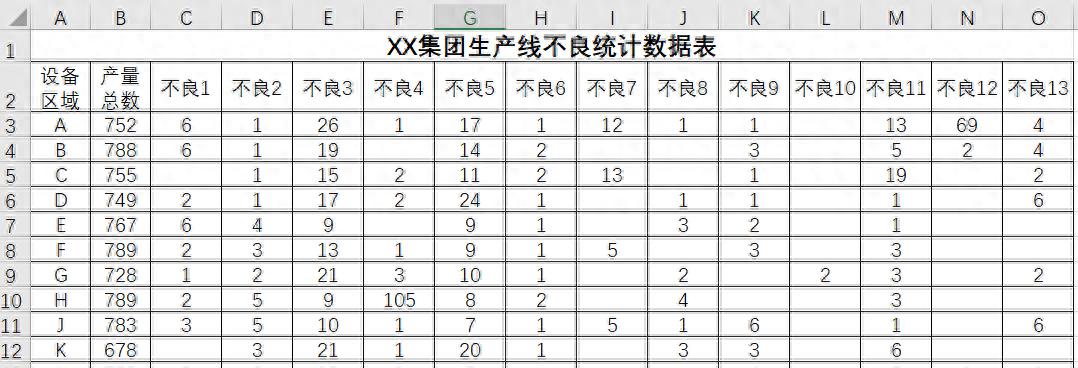
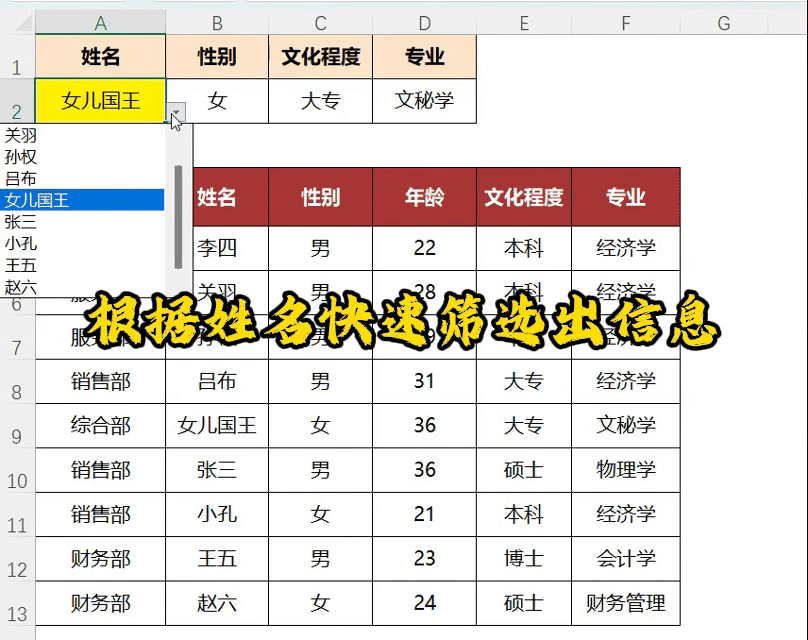
评论 (0)